구글 서치 콘솔(Google Search Console)은 구글의 웹마스터들이 Webmaster Central Blog와 Help Forum으로 시작하여 발전하면서 구글 웹마스터 툴스(Google Webmaster Tools)로 개발되었고, 현재는 가장 대표적인 웹마스터 툴로 사용되고 있습니다. 워드프레스는 독립된 형태로 운영되어 Google 검색 엔진에 색인 및 노출되기 위해서는 구글 서치 콘솔(Google Search Console), 포털사이트 NAVER 검색에 반영되기 위해서는 네이버 서치어드바이저(NAEVR Search Advisor)에 등록해야 하고, WordPress 플러그인 중 사이트 키트를 설치하면, 구글 애널리틱스와 애드센스, 태그 매니저와 페이지스피드 인사이트 등 Google 서비스와 연동하여 Site Kit 대시 보드에서 확인하고 관리할 수 있습니다.
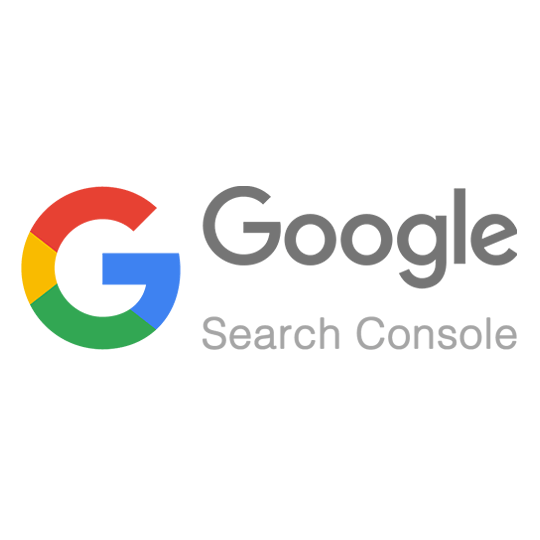
1. How to connect to Google Search Console with WordPress Site Kit Plug-in
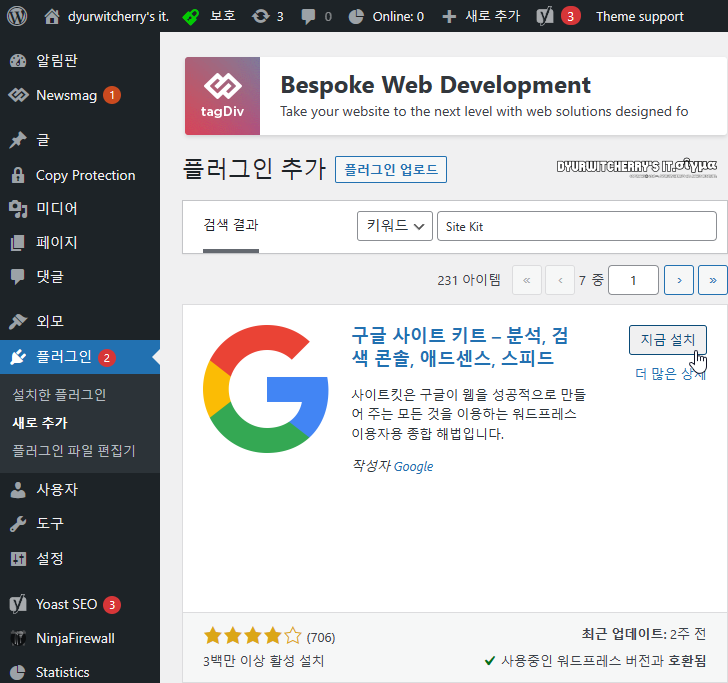
워드프레스 플러그인 사이트 키트(Site kit)로 구글 서치 콘솔 연동하는 방법은 먼저, WordPress 대시 보드의 좌측 ‘플러그인 – 새로 추가’를 선택하여 ‘플러그인 추가’ 검색 란 ‘키워드 ∨’ 선택 상태에서 ‘Site kit’를 입력한 후 검색 결과에 ‘구글 사이트 키트 – 분석, 검색 콘솔, 애드센스, 스피드’ 결과가 나타나면 우측 상단의 ‘지금 설치’ 버튼을 클릭합니다.
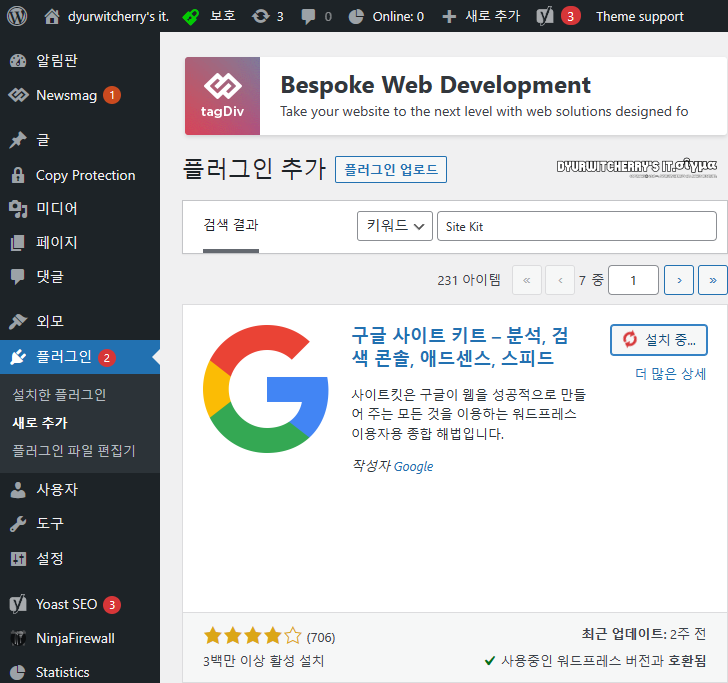
구글 사이트 키트 – 분석, 검색 콘솔, 애드센스, 스피드’ 워드프레스 플러그인의 ‘지금 설치’ 버튼을 누르면, ‘⟳ 설치 중..’ 메시지가 버튼 위에 활성화 되었다가 잠시 후 설치가 완료 됩니다.
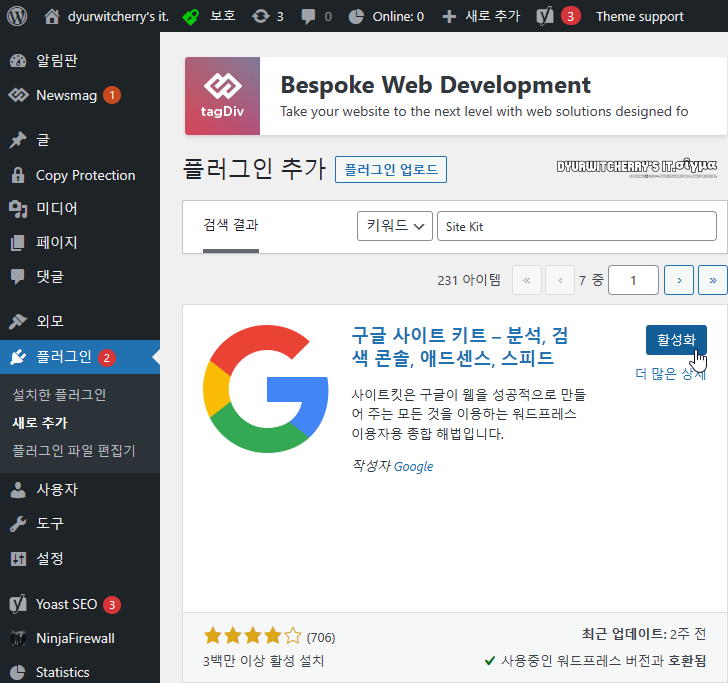
워드프레스 플러그인 사이트 키트 설치가 완료 되면, ‘활성화’ 버튼을 클릭하여 설치 된 사이트 키트 플러그인을 사용할 수 있는 상태로 전환 합니다. 참고로, 사이트 시작 초기에 추가하는 Plug-in에 대한 설치 과정을 자세하게 기록하기 위해 단계별로 캡처하여 포스팅 하는 것으로, 추후 포스팅에서는 반복되는 과정은 생략할 계획 입니다.
2. How to set up the WordPress plug-in Site Kit
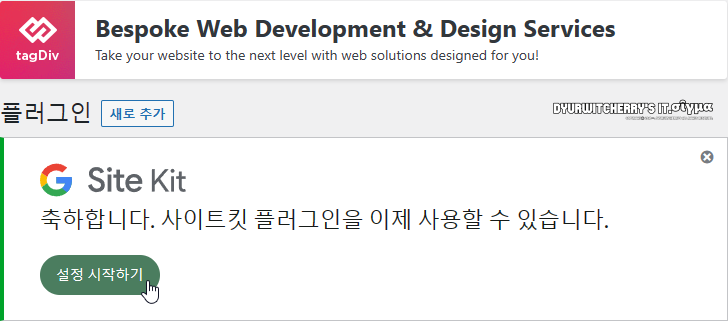
워드 프레스에 구글 사이트 키트 플러그인을 설치하면, WordPress ‘대시보드 – 플러그인’에 ‘G Site Kit : 축하합니다. 사이트킷 플러그인을 이제 사용할 수 있습니다.’ 메시지가 나타나면 하단의 ‘설정 시작하기’ 버튼을 클릭합니다.
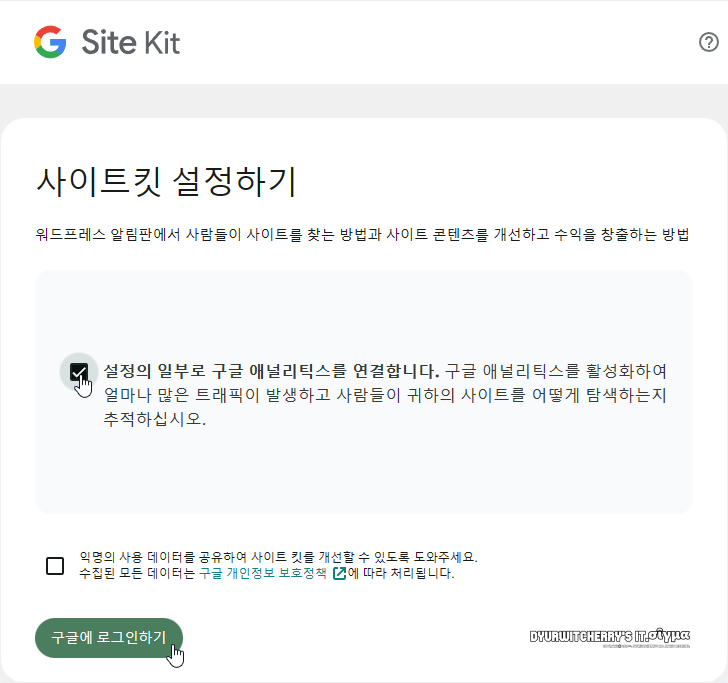
사이트킷 설정하기 ‘워드프레스 알림판에서 사람들이 사이트를 찾는 방법과 사이트 콘텐츠를 개설하고 수익을 창출하는 방법’의 ‘☑ 설정의 일부로 구글 애널리틱스를 연결합니다. 구글 애널리틱스를 활성화 하여 얼마나 많은 트래픽이 발생하고 사람들이 귀하의 사이트를 어떻게 탐색하는지 추적하십시오.’ 항목을 체크하고, 아래의 ‘구글에 로그인하기’ 버튼을 클릭합니다.
참고로, ‘□ 익명의 사용 데이터를 공유하여 사이트킷을 개선할 수 있도록 도와주세요. 수입된 모든 데이터는 구글 개인정보 보호정책에 따라 처리됩니다.’는 사용 환경에 따라 ‘☑’ 체크 또는 ‘□’ 체크 해제하고 ‘구글에 로그인하기’ 버튼을 선택하면 됩니다.
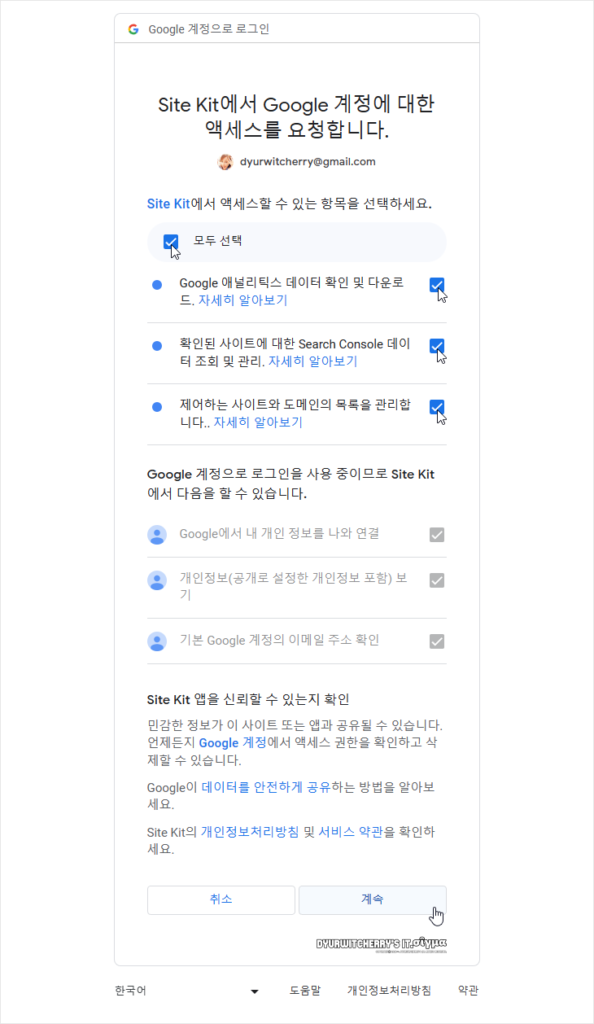
Site Kit에서 Google 계정에 대한 액세스를 요청합니다.’, ‘Site Kit에서 액세스할 수 있는 항목을 선택하세요.’의 ‘☑ 모두 선택’ 또는 ‘· Google 애널리틱스 데이터 확인 및 다운로드. 자세히 알아보기 ☑’, ‘· 확인된 사이트에 대한 Serch Console 데이터 조회 및 관리. 자세히 알아보기 ☑’, ‘· 제어하는 사이트와 도메인의 목록을 관리합니다.. 자세히 알아보기 ☑’, 중 필요한 항목을 선택하여 ‘☑’ 체크하고, 하단의 ‘계속’ 버튼을 클릭합니다.
3. 워드프레스 Site Kit 플러그인 Google Search Console 연결 확인
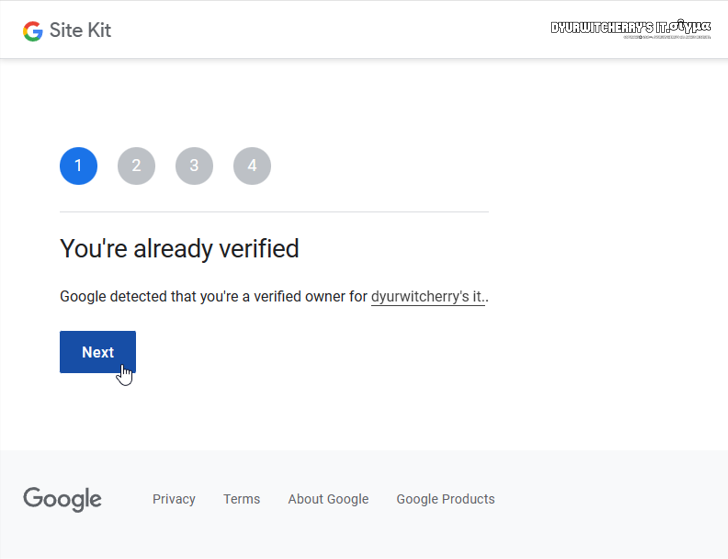
Site Kit에서 Google 계정에 대한 액세스를 요청합니다.에서 필요한 항목 ‘구글 서치 콘솔 연동’ 등을 선택하고 계속 버튼을 눌러 ‘① You’re already verified’ 이미 검증되었습니다. 중략 ‘dyurwitcherry’s it.σῖγμα‘ 사이트명이 포함 된 메시지가 나타나면 ‘Next’ 버튼을 클릭합니다. 참고로, 포스팅 작성 이전에 ‘Google Analytics’와 ‘Google Search Console’에 WordPress 사이트를 등록 완료하여, 확인 과정 단계에 차이가 있을 수 있습니다.
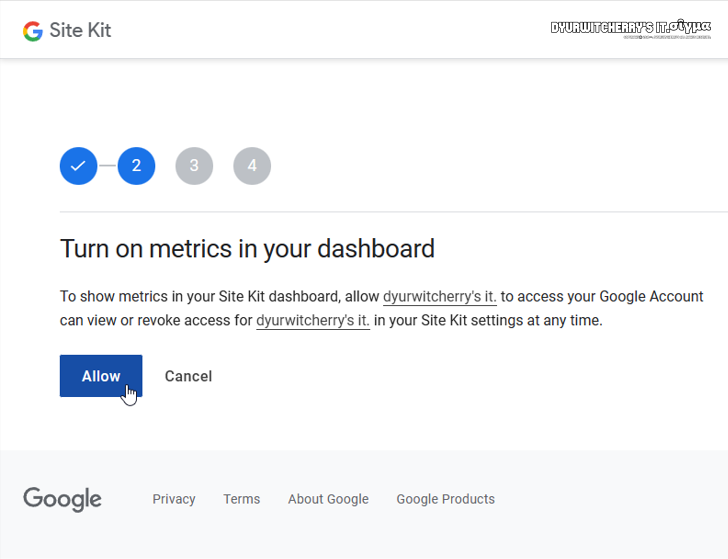
워드프레스 사이트 검증이 완료된 후 ‘② Turn on metrics in your dashboard : To show metrics in your Site Kit dashboard, allow dyurwitcherry’s it.σῖγμα to access your Google Account can view or revoke access for dyurwitcherry’s it.σῖγμα in your Site Kit settings at any time.’: 사이트 키트 대시보드에서 측정 값을 확인하고 설정에서 WordPress 사이트에 접근할 수 있도록 하단의 Allow 버튼을 선택 합니다.
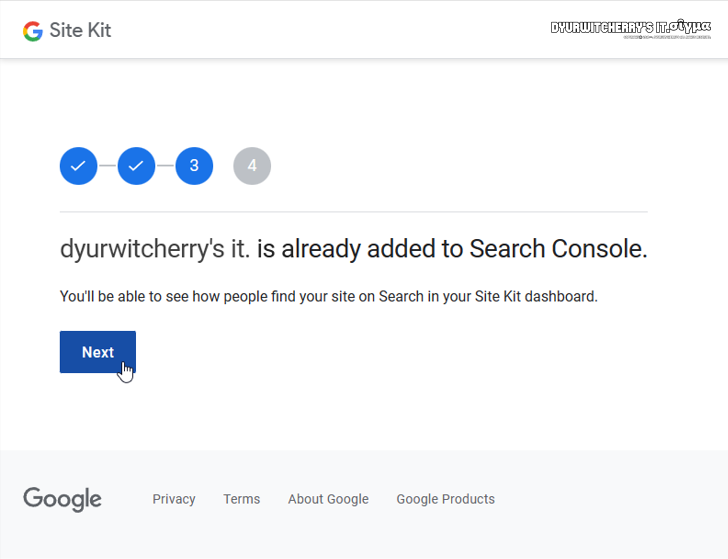
사이트 키트 플러그인이 워드프레스 설정과 대시보드에 접근할 수 있도록 권한을 설정하고 다음의 ‘③ dyurwitcherry’s it.σῖγμα is already added to Google Search Console 메시지가 나타나면, ‘Next’ 버튼을 클릭합니다. 포스팅 이전에 구글 서치 콘솔과 애널리틱스와 워드프레스를 연동하여, Site Kit에서는 이미 연결되었다는 메시지가 나타나며, 연동되어 있지 않은 상태에서는 진행 과정에 차이가 있을 수 있습니다.
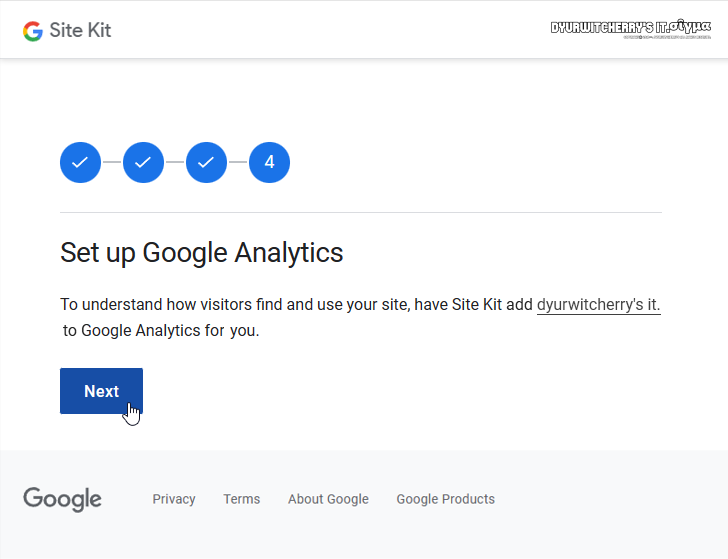
구글 서치 콘솔과 연동이 적용되고 ‘④ Set up Google Analytics : To understand how visitors find and use your site, have Site Kit add dyurwitcherry’s it. σῖγμα to Google Analytics for you.’ 아래의 ‘Next’ 버튼을 누르면 구글 애널리틱스와 연동이 완료 됩니다.
4. WordPress의 Site kit 플러그인 대시보드에서 연동되어 있는 Google 서비스 확인
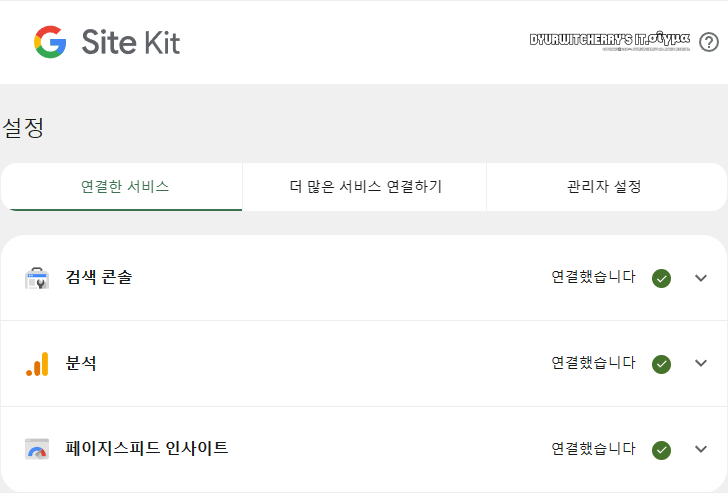
워드프레스 플러그인 Site Kit를 설치하고 구글 서치 콘솔 등 기본 서비스와 연동하면, 연결한 서비스 항목에 ‘검색 콘솔’, ‘연결했습니다. ✓ ∨’표시가 되고, Site kit 대시 보드에서 Google Search Console 데이터를 확인하고 관리할 수 있습니다. 참고로, 구글 사이트 키트 WordPress 플러그인을 이용하면, 연결한 서비스의 Google Search Console과 Analytics, PageSpeed Insights 이외에 설정의 더 많은 서비스 연결하기 탭을 이용하여 Google AdSense와 Tag Manager, Google Optimize 등을 추가로 연동하여 사용할 수 있는데, 구글 사이트 최적화 도구는 2023년 09월 30일에 서비스가 종료 됩니다.







